خوش آموز درخت تو گر بار دانش بگیرد، به زیر آوری چرخ نیلوفری را
تغییر network type در ویندوز
ویندوز به کاربران خود این امکان را که انتخاب یک نوع شبکه هنگامی که یک شبکه جدید به کامپیوتر متصل است، می دهد. مثلا لب تاپی که ویندوز روی آن نصب است را به یک شبکه دیگر متصل کنید . به عنوان مثال اگر لب تاپ تان در منزل به اینترنت متصل است این بار برای تست آن را به شرکت یا هر جای دیگری که می خواهید ببرید و به شبکه آنجا متصل شوید. ویندوز قوانین فایروال ویندوز را با توجه به نوع شبکه انتخابی تنظیم خواهد کرد. پس قبل از اینکه به سراغ تنظیم و تغییر شبکه انتخابی برویم بهتر است که کمی در مورد این شبکه ها بدانیم.

نوع شبکه فعلی سیستم شما چیست؟
قبل از هر گونه اقدام برای تغییر نوع شبکه در ویندوز، باید بررسی کنیم که اصلا نوع شبکه ای که در حال حاضر بدان متصل هستیم، در سیستم چیست. برای بررسی تنظیمات نوع شبکه فعلی، مراحل زیر را دنبال کنید:
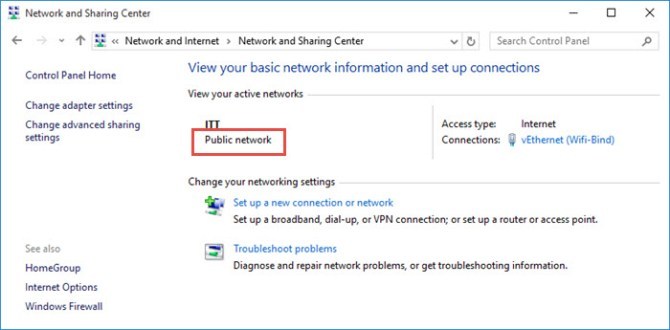
حالا که از وضعیت Network type ویندوزتان اطلاع کسب کردید، می توانید آن را تغیر دهید. یک راه ساده برای این تغییر این است که این به این مسیر وارد شوید.
بدین ترتیب پیغامی با عنوان Do you want to allow your PC to be discoverable by other PCs and devices on this network نمایش داده خواهد شد که آن را Yes کنید. اگر NO را انتخاب کنید، نوع شبکه بر اساس Public تنظیم خواهد شد.
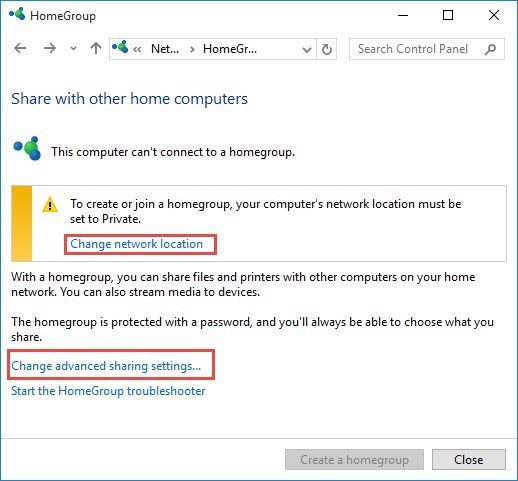
همچنین با کلیک روی لینک Change advanced sharing settings، میت وانید هر کدام از این شبکه ها را با Detail بیشتری پیکربندی کنید.
البته فقط روش بالا برای تغییر نوع شبکه نیست، شما از طریق Local Security Policy هم می توانید اینکار را انجام دهید. کافیست که پنجره Run را با فشردن کلیدهای ترکیبی Windows key + R باز کنید.
سپس عبارت secpol.msc را وارد و Enter کنید.
سپس مانند تصویر زیر به سراغ Network List Manager Policies بروید. با انتخاب آن، در پانل سمت راست لیستی از شبکه های این سیستم نمایش داده می شود. روی شبکه مورد نظر خود دوبار کلیک کنید و پس از آن از پنجره باز شده به تب Network Location بروید. حالا به قسمت location type دقت کنید. در اینجا می توانید نوع شبکه خود را انتخاب کنید.
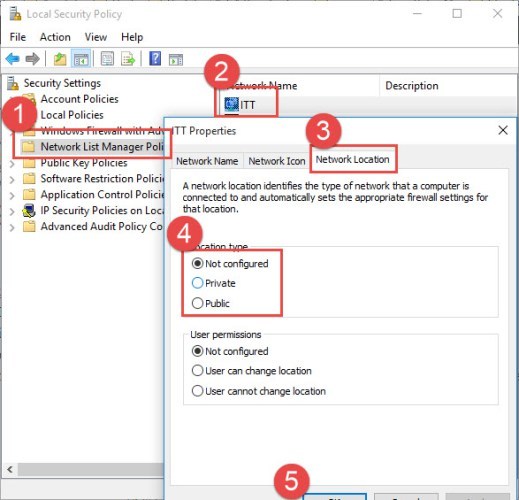
البته انجام اینکار از طریق رجیستری هم امکان پذیر است که آن را در سری آموزش های رجیستری قرار داده ایم، برای مطالعه آن مقاله می توانید به این لینک مراجعه کنید.

Public Network
public network در واقع نوع شبکه پیش فرض است. اگر هیچ نوع شبکه ای انتخاب نشده باشد، ویندوز، فایروال را با استفاده از قوانین نوع شبکه عمومی یا public network پیکربندی می کند. در public network ، قوانین فایروال ویندوز محدود تر عمل خواهد کرد یعنی شبکهی محدودتری خواهد داشت. فایروال از اتصال اغلب برنامه ها به اینترنت جلوگیری خواهد کرد و همچنین برخی ویژگی ها مانند اشتراک فایل و چاپگر(file and printer sharing)، کشف شبکه(network discovery)، و تنظیم خودکار دستگاه های شبکه و غیره را غیرفعال می کند. شما از این نوع شبکه زمانی باید استفاده کنید که نمی خواهید سایر دستگاه های موجود در شبکه با شما ارتباط داشته باشند(همین طور بالعکس).Private Network
private network می تواند یک شبکه خانگی یا شبکه کاری باشد. این نوع شبکه بیشترین ویژگی های شبکه های ویندوز 10 مانند اشتراک گذاری فایل، تنظیم دستگاه شبکه، کشف شبکه و غیره را فعال می کند. اگر به شبکه ای در آن قرار دارید، اطمینان دارید می توانید از نوع Type شبکه استفاده کنید.Domain Network
domain network زمانی که سیستم شما عضوی از Active Directory باشد، شبکه به طور خودکار شناسایی می شود. ویندوز باید به طور خودکار این نوع شبکه را تشخیص دهد و فایروال ویندوز را بر این اساس پیکربندی کند. این نوع شبکه کنترل بیشتری به مدیر شبکه می دهد و مدیر می تواند تنظیمات امنیتی مختلف شبکه را با استفاده از سیاست های گروه یا همان Group policy در Active Directory اعمال نماید. در این مقاله، ما بیشتر فوکوس به تغییر نوع شبکه ازpublic بهprivate و برعکس خواهیم داشت. domain network به طور خودکار توسط ویندوز شناسایی می شود و نیازی ما کاری انجام دهیم.نوع شبکه فعلی سیستم شما چیست؟
قبل از هر گونه اقدام برای تغییر نوع شبکه در ویندوز، باید بررسی کنیم که اصلا نوع شبکه ای که در حال حاضر بدان متصل هستیم، در سیستم چیست. برای بررسی تنظیمات نوع شبکه فعلی، مراحل زیر را دنبال کنید:
Control Panel -> Network and Internet ->Network status
شما می توانید در این مسیر نوع شبکه را در هر Network فعال مشاهده کنید.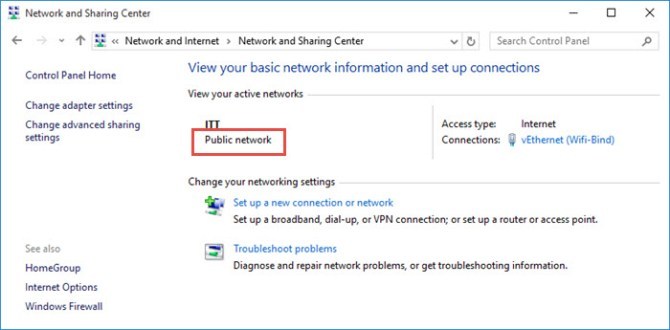
حالا که از وضعیت Network type ویندوزتان اطلاع کسب کردید، می توانید آن را تغیر دهید. یک راه ساده برای این تغییر این است که این به این مسیر وارد شوید.
Control Panel -> Network and Internet -> HomeGroup
پس وارد شدن به این مسیر، لینک Change Network Location را کلیک کنید.بدین ترتیب پیغامی با عنوان Do you want to allow your PC to be discoverable by other PCs and devices on this network نمایش داده خواهد شد که آن را Yes کنید. اگر NO را انتخاب کنید، نوع شبکه بر اساس Public تنظیم خواهد شد.
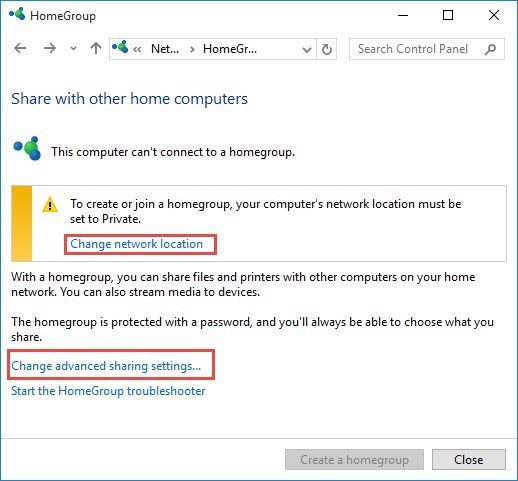
همچنین با کلیک روی لینک Change advanced sharing settings، میت وانید هر کدام از این شبکه ها را با Detail بیشتری پیکربندی کنید.
البته فقط روش بالا برای تغییر نوع شبکه نیست، شما از طریق Local Security Policy هم می توانید اینکار را انجام دهید. کافیست که پنجره Run را با فشردن کلیدهای ترکیبی Windows key + R باز کنید.
سپس عبارت secpol.msc را وارد و Enter کنید.
سپس مانند تصویر زیر به سراغ Network List Manager Policies بروید. با انتخاب آن، در پانل سمت راست لیستی از شبکه های این سیستم نمایش داده می شود. روی شبکه مورد نظر خود دوبار کلیک کنید و پس از آن از پنجره باز شده به تب Network Location بروید. حالا به قسمت location type دقت کنید. در اینجا می توانید نوع شبکه خود را انتخاب کنید.
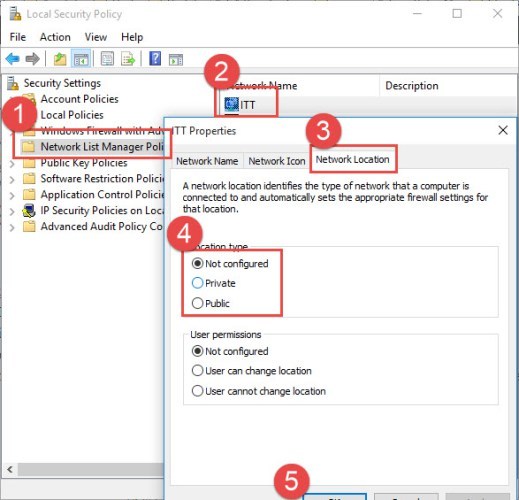
البته انجام اینکار از طریق رجیستری هم امکان پذیر است که آن را در سری آموزش های رجیستری قرار داده ایم، برای مطالعه آن مقاله می توانید به این لینک مراجعه کنید.





نمایش دیدگاه ها (0 دیدگاه)
دیدگاه خود را ثبت کنید: